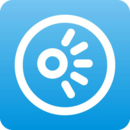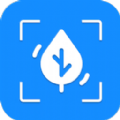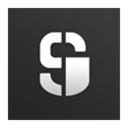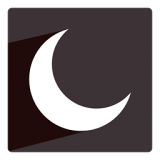360安全浏览器如何开启老板键
在日常的办公或私人浏览中,我们时常会遇到需要迅速隐藏当前页面的情况。这时,老板键的功能就显得尤为重要。本文将详细介绍如何在360安全浏览器中启用和使用老板键,以及这一功能带来的多重便利。
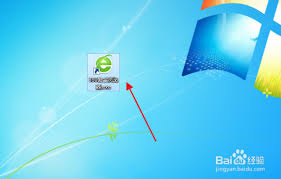
老板键的定义与作用
老板键是指用户通过设置某个快捷键,能够快速隐藏或恢复当前的窗口。这一功能最初设计用于在紧急情况下快速切换任务,避免被人发现,尤其适用于办公场景。当你在处理私人事务、看视频或浏览网页时,如果突然有同事或老板走过来,只需按下老板键,就可以瞬间隐藏所有的窗口或特定程序,避免尴尬。此外,老板键还能帮助用户更快地管理任务,提高工作效率。
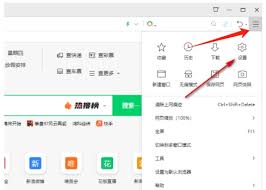
启用360安全浏览器的老板键
启用360安全浏览器的老板键非常简单,以下是具体步骤:
1. 打开360安全浏览器:启动你的360安全浏览器。
2. 进入设置界面:点击上方菜单栏的“工具”选项,然后选择“选项”进入浏览器的设置页面。
3. 找到老板键设置:在设置页面的基本设置中,下拉找到“老板键”选项。
4. 启用老板键:勾选“启用老板键”选项。
5. 设置快捷键:点击“设置老板键”,在弹出的窗口中设置老板键的快捷键。默认是“ctrl + q”,你也可以根据自己的习惯自定义快捷键,如“ctrl + shift + x”,然后点击确定。

使用老板键的便捷性
启用老板键后,使用方法非常简单。只需按下你设置的快捷键,浏览器窗口就会立即隐藏。再次按下同样的快捷键,浏览器窗口又会重新出现。这一功能在紧急情况下特别有用,如你在工作时间浏览私人网页或娱乐时,如果突然有同事或领导走过来,老板键能够瞬间隐藏所有窗口,避免尴尬。
老板键的额外功能
360安全浏览器的老板键不仅限于快速隐藏和恢复窗口,还有一些额外的功能:
- 隐藏所有活动窗口:360安全浏览器的老板键不仅可以隐藏当前窗口,还能同时隐藏所有浏览器的活动窗口,让你在紧急情况下迅速切换工作内容。
- 无痕模式恢复:在恢复浏览器时,老板键可以自动进入无痕模式,保护你的浏览记录不被他人发现。
- 无缝衔接办公应用:老板键还可以与其他办公应用程序无缝衔接,帮助你在多个任务之间快速切换,提升工作效率。
总结
老板键是360安全浏览器中一个非常实用的功能,它不仅能够帮助你在紧急情况下迅速隐藏当前页面,还能提升你的工作效率,保护你的隐私。通过简单的设置,你就可以轻松启用和使用这一功能。无论是在工作场所还是日常生活中,老板键都是一个不可或缺的工具,让你能够更加从容应对各种场景。不妨现在就试试,体验一下老板键带来的便捷吧!